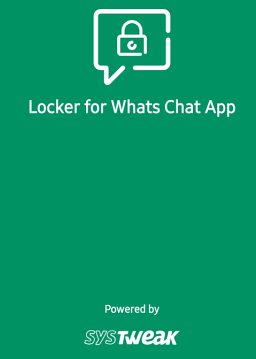A čo robiť, keď WhatsApp Web nefunguje

WhatsApp Web nefunguje? Nebojte sa. Tu sú niektoré užitočné tipy, ktoré môžete vyskúšať, aby sa WhatsApp opäť rozbehol.
Nové zmluvné podmienky WhatsApp vyvolali poriadnu kontroverziu. Myšlienka zdieľania vašich informácií s Facebookom stačí na to, aby milióny a milióny používateľov prešli na iné aplikácie na odosielanie správ. Možno ste si dokonca pozorne prečítali zmluvné podmienky a rozhodli ste sa, že to nie je pre vás.
Vedeli ste však, že WhatsApp môže už nejaký čas zdieľať vaše informácie s Facebookom? V roku 2016 WhatsApp poslal oznámenie so žiadosťou o povolenie zdieľať informácie. Toto oznámenie nevyvolalo kontroverziu ako tento rok, pretože nebolo povinné. WhatsApp sa len opýtal.
Niektorí používatelia mohli prijať podmienky, pretože boli informovaní, že tieto informácie zlepšia ich používateľskú skúsenosť. Je to niečo, čo sa pýtajú aj iné spoločnosti, ako napríklad Google. Ak ste zmenili názor a nechceli ste zdieľať svoje informácie, museli by ste prejsť do nastavení WhatsApp, aby ste to zmenili. Môžete sa tiež odhlásiť pomocou kontextového okna, ale na to bolo len 30 období. Ak ste to zabudli urobiť, súhlasili ste so zdieľaním svojich informácií.
Poznámka: Proces kontroly, či WhatsApp zdieľa vaše informácie s Facebookom od roku 2016, trvá tri dni. WhatsApp vám musí poslať správu, ktorá vás o tom informuje. Nevýhodou však je, že získanie správy trvá tri dni.
Ak chcete získať tento prehľad, otvorte WhatsApp a klepnutím na tri bodky prejdite do časti Nastavenia . V Nastaveniach klepnite na možnosť Účet .
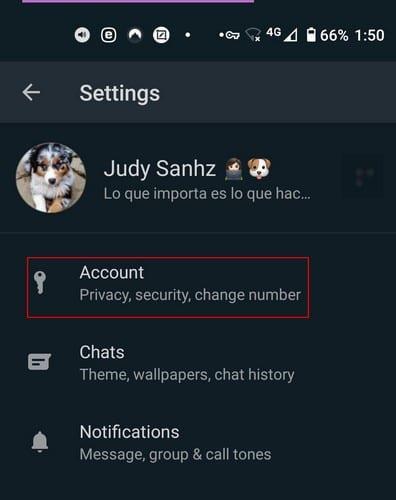
Keď ste v Nastaveniach účtu, klepnite na možnosť Vyžiadať informácie o účte.
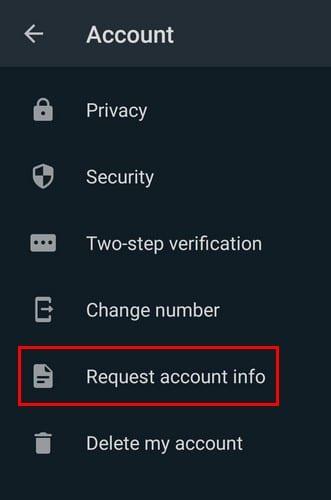
V ďalšom kroku klepnite na možnosť Vyžiadať správu . Uvidíte, ako sa uvádza, že doručenie správy bude trvať tri dni. Nemusíte sa obávať, že by ste prehľad zmeškali, pretože WhatsApp vám pošle upozornenie, že prehľad je pripravený na stiahnutie. Keď dostanete upozornenie, klepnite naň a stiahnite si prehľad.
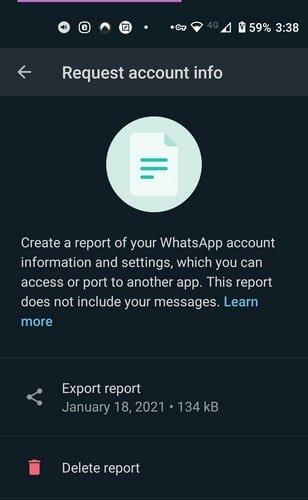
Majte na pamäti, že na stiahnutie prehľadu budete mať celý mesiac. Ak zabudnete a mesiac uplynie, budete musieť začať odznova. Keď dostanete správu WhatsApp, uvidíte veľa informácií, ako napríklad názov skupín WhatsApp, ktorých ste súčasťou. Môžete reagovať ako ja a pýtať sa sám seba, kedy som bol súčasťou konkrétnej skupiny, pretože si na to vôbec nepamätám. Je tu však jedna časť, na ktorú sa budete musieť pozrieť, aby ste zistili, či vaše informácie už boli zdieľané s Facebookom.
Sekcia, ktorú musíte vyhľadať, sa nazýva Podmienky služby. Táto sekcia bude obsahovať zoznam zmluvných podmienok WhatsApp pre rok 2016. Tu by ste mali vidieť dátum. Informácia, ktorá potvrdí alebo vyvráti, že WhatsApp zdieľa vaše informácie s Facebookom, sa bude nazývať Data Sharing Opt-Out. Ak na strane týchto informácií vidíte Nie, vaše informácie sú zdieľané s Facebookom už nejaký čas. Ak vidíte Áno, potom ste sa dostali von skôr, než bude príliš neskoro.
WhatsApp posunul dátumový limit pre svojich používateľov na prijatie nových zmluvných podmienok o tri mesiace. Čas ukáže, či to úplne odvolajú, ak používatelia WhatsApp budú masívne prechádzať na telegram alebo signál. Súhlasíte s tým, že WhatsApp zdieľa vaše informácie s Facebookom? Dajte mi vedieť v komentároch nižšie.
WhatsApp Web nefunguje? Nebojte sa. Tu sú niektoré užitočné tipy, ktoré môžete vyskúšať, aby sa WhatsApp opäť rozbehol.
Zistite, ako je jednoduché pridať nový kontakt na WhatsApp pomocou vášho vlastného QR kódu, aby ste ušetrili čas a pridali kontakty ako profesionál.
Stlmte skupinové textové správy v Android 11, aby ste udržali upozornenia pod kontrolou pre aplikáciu Správy, WhatsApp a Telegram.
Niektorí používatelia sa sťažovali, že WhatsApp nesťahuje mediálne súbory. Preskúmali sme túto záležitosť a našli päť riešení na jej opravu.
Potrebovali ste niekedy niekoho zablokovať na WhatsApp? Či už je to kvôli toxickému vzťahu, nepríjemným správam alebo čomukoľvek inému, urobiť krok na zablokovanie určitého používateľa je veľké rozhodnutie.
Tento blog vám pomôže skryť vaše rozhovory a uzamknúť vaše chaty WhatsApp bez ich archivácie pomocou aplikácie Locker for Whats Chat.
Opravte chybu nepresného dátumu telefónu v aplikácii WhatsApp s našimi jednoduchými krokmi. Aktualizujte aplikáciu a systém Android pre najlepší výkon.
Hoci je WhatsApp skvelý nástroj, možno sa pristihnete, že sa budete chcieť zbaviť svojho účtu. Jednoduché odinštalovanie aplikácie v skutočnosti neodstráni
Pre väčšinu používateľov telefónov je lepšie, ak ich aplikácie a systém používajú tmavšiu farebnú schému – je to lepšie pre oči, menej rušivé v tmavšom prostredí,
Ak si chcete vypočuť zvukové správy na WhatsApp bez toho, aby o tom odosielateľ vedel, prepošlite správu niekomu inému alebo povoľte režim v lietadle.
Zistite, ako odpovedať na konkrétnu správu v aplikácii Whatsapp.
Je dobre známou skutočnosťou, že väčšina aplikácií, ktoré vlastní Facebook, má teraz funkciu „Príbehy“. Je tiež prítomný na WhatsApp vo forme „WhatsApp Status“. Bohužiaľ, väčšina používateľov sa musí uchýliť k tomu, aby urobila snímku obrazovky.
Stlmenie chatov WhatsApp vám môže poskytnúť pokoj, keď máte tendenciu dostávať veľa správ. Snažíte sa zostať na vrchole a odpovedať čo najviac
Pridajte trochu života do svojich nálepiek WhatsApp pridaním zvuku. Tu je návod.
Nenávidíte, keď niekomu pošlete WhatsApp a on sa na správu pozrie večnosť? Buď vaše správy ignorujú, alebo áno
Skupiny na WhatsApp sú skvelým spôsobom, ako zdieľať informácie a chatovať s viacerými ľuďmi naraz... ale medzi spamom a skupinami, ktoré prežijú svoje
Pred rokom 2019 bolo jediným spôsobom, ako zabrániť niekomu pridať niekoho iného do skupiny, zablokovať správcov skupiny osobne. Toto predstavovalo všelijaké
Zistite, ako zistiť, či si na vás niekto zablokoval WhatsApp, Instagram alebo Facebook.
Čo sa stane, ak neprijmete nové zmluvné podmienky WhatsApps? Nie je to pekné.
Zistite, či WhatsApp zdieľa vaše súkromné informácie s Facebookom od roku 2016. Čaká sa však tri dni.
Po rootnutí telefónu s Androidom máte plný prístup k systému a môžete spúšťať mnoho typov aplikácií, ktoré vyžadujú root prístup.
Tlačidlá na vašom telefóne s Androidom neslúžia len na nastavenie hlasitosti alebo prebudenie obrazovky. S niekoľkými jednoduchými úpravami sa môžu stať skratkami na rýchle fotografovanie, preskakovanie skladieb, spúšťanie aplikácií alebo dokonca aktiváciu núdzových funkcií.
Ak ste si nechali notebook v práci a musíte poslať šéfovi urgentnú správu, čo by ste mali urobiť? Použite svoj smartfón. Ešte sofistikovanejšie je premeniť telefón na počítač, aby ste mohli jednoduchšie vykonávať viac úloh naraz.
Android 16 má widgety uzamknutej obrazovky, ktoré vám umožňujú meniť uzamknutú obrazovku podľa vašich predstáv, vďaka čomu je uzamknutá obrazovka oveľa užitočnejšia.
Režim Obraz v obraze v systéme Android vám pomôže zmenšiť video a pozerať ho v režime obraz v obraze, pričom video si môžete pozrieť v inom rozhraní, aby ste mohli robiť iné veci.
Úprava videí v systéme Android bude jednoduchá vďaka najlepším aplikáciám a softvéru na úpravu videa, ktoré uvádzame v tomto článku. Uistite sa, že budete mať krásne, magické a elegantné fotografie, ktoré môžete zdieľať s priateľmi na Facebooku alebo Instagrame.
Android Debug Bridge (ADB) je výkonný a všestranný nástroj, ktorý vám umožňuje robiť veľa vecí, ako je vyhľadávanie protokolov, inštalácia a odinštalovanie aplikácií, prenos súborov, rootovanie a flashovanie vlastných ROM, vytváranie záloh zariadení.
S aplikáciami s automatickým klikaním. Pri hraní hier, používaní aplikácií alebo úloh dostupných na zariadení nebudete musieť robiť veľa.
Aj keď neexistuje žiadne zázračné riešenie, malé zmeny v spôsobe nabíjania, používania a skladovania zariadenia môžu výrazne spomaliť opotrebovanie batérie.
Telefón, ktorý si momentálne veľa ľudí obľúbi, je OnePlus 13, pretože okrem vynikajúceho hardvéru disponuje aj funkciou, ktorá existuje už desaťročia: infračerveným senzorom (IR Blaster).